弊社のソフトウェアをダウンロードとインストールするの一番安全でいい方法は www.avs4you.com 公式ウェブサイトを通してそれをすることです。以下に、例として AVS Video Converter をみて、それをする方法を説明します。どんな AVS4YOU ソフトウェアもダウンロードするために同じ手順を実行できるのを覚えておいてください。
www.avs4you.com ウェブサイトを開いて、ダウンロードページに行って、リストから必要な製品を選択します。私たちの場合は、これは AVS Video Converter です。ダウンロードボタンを左クリックします。
AVS Video Converter
現在のバージョン: 12.0.1.650
リリース日: 2019年07月18日 ファイル サイズ: 80.45 MB
プラットフォーム: Windows 10、8.1、8、7、XP、2003、Vista (Mac OS/Linux は未サポート)

AVSVideoConverter.exe ファイルを PC の上に保存するように、開いたウインドウで保存をクリックするか、またはインストールプロセスをウェブサイトから直接に実行するように実行を選択します。保存ボタンをクリックした後、新しいウインドウが開かれます。installation.exeファイルを保存しておきたいディレクトリを選択することを提供されます。任意の一つを選択して、OK をクリックします。 ダウンロードが完了するまで待ちます。
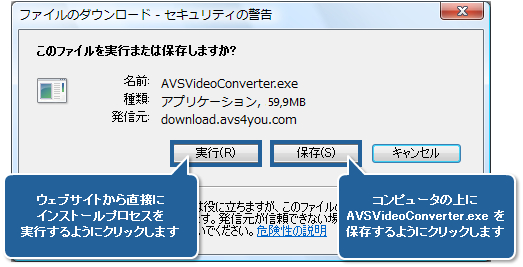
 注
注: ソフトウェアをよく再インストールするなら、ウェブサイトからインストールするより .exe ファイルを PC の上に保存するほうがいいです。この場合、インストールファイルのコピーを持って、再インストールする必要があったら、
www.avs4you.com を訪ねず、いつでもそれを使用することができます。とにかく、新しいバージョンを PC にインストールしたいなら、ダウンロード手順をもう一度する必要があります。
[トップに戻る]
ダウンロードされた AVSVideoConverter.exe ファイルを見つけて(ステップ 1 で指定されたディレクトリに位置されます)、インストールプロセスを開始するようにそれを左クリックします。
インタフェースのための言葉を選択します。10の言葉が使用可能です:日本語、ドイツ語、英語、スペイン語、フランス語、イタリア語、オランダ語、ポーランド語、韓国語。必要な言葉を選択して、OK をクリックします。
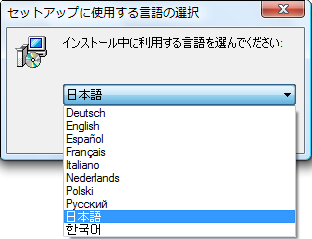
新しいウインドウに次のステップに渡すように次へをクリックします。
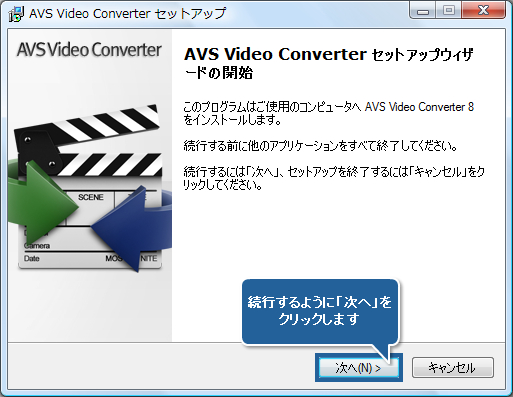
使用許諾契約書のページを読んで、契約書の条件に同意するなら、同意するオプションをチェックして、インストールを続行するように次にをクリックします。
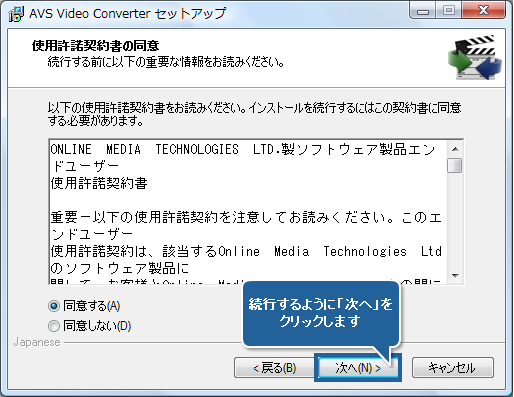
プログラムをインストールしたいディレクトリを選択します。デフォルト位置はローカルディスクC:\Program Files\AVS4YOU\AVSVideoConverter です。
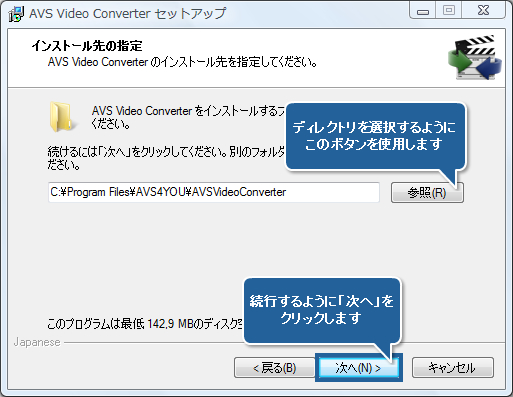
 注
注: インストールのためのディレクトリを選択する最も良いパラメタは選択されたディスク上の空き領域の可用性です。
AVS Video Converter をインストールするために最小限 142, 9 MB が必要です。
ディレクトリを設定した後、続行するように次へをクリックします。
AVS Video Converter のアイコンをデスクトップに作成したくない場合は、デスクトップアイコンの作成オプションのチェックを外します。
WMV ファイルとの正しい作業のために Windows Media Format 11 Series Runtime ファイルのインストールオプションをチェックされて残します。
Windows Explorer コンテキストメニューに統合するボックスをチェックしたら、 Windows Explorer に見つけたビデオファイルを右クリックして、コンテキストメニューの オプションで AVS Video Converter を選択することができます。また、すぐにファイルの出力形式を選択する可能性があります。その後、AVS Video Converter プログラムはご希望の入力ファイルと選択された出力形式との作業を開始します。
オプションで AVS Video Converter を選択することができます。また、すぐにファイルの出力形式を選択する可能性があります。その後、AVS Video Converter プログラムはご希望の入力ファイルと選択された出力形式との作業を開始します。
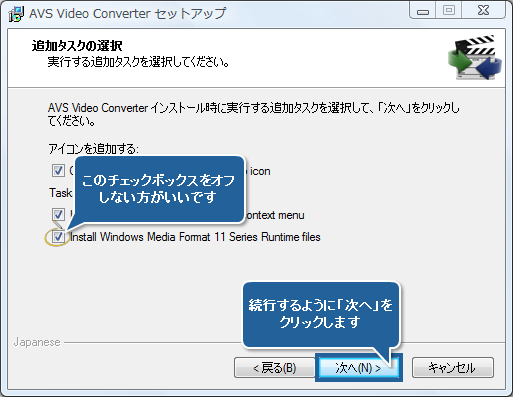
続行するように次へをクリックします。
インストールパラメータの設定を見直して、満足する場合には、AVS Video Converter をお使いのPC の上にインストールするようにインストールをクリックします。
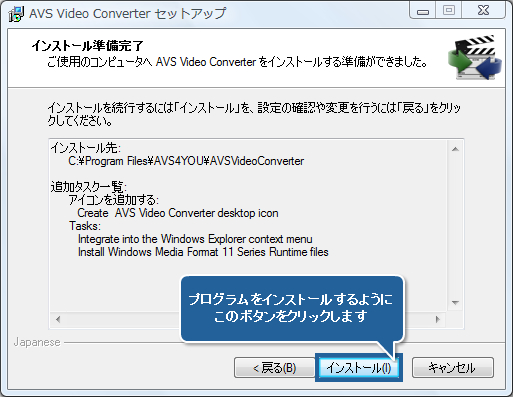
ソフトウェアのインストールが完了するのを待ちます。
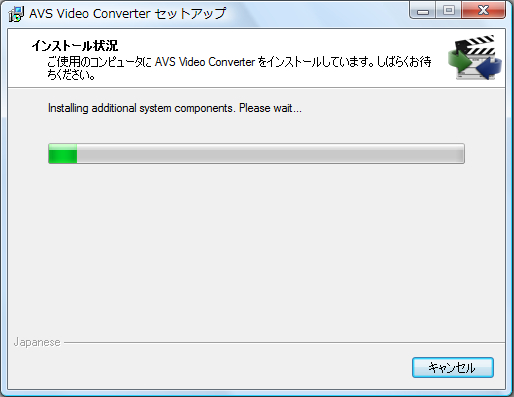
今すぐプログラムを起動する必要がなかったら、AVS Video Converter を起動しますオプションのチェックボックスをオフして、完了をクリックします。
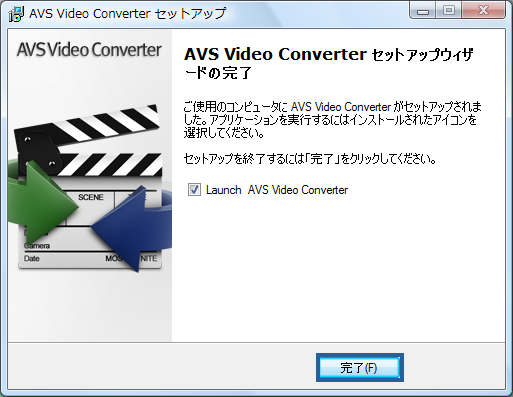
今は、スタート >> すべてのプログラム >> AVS4YOU >> Video >> AVS Video Converter を辿って、ソフトウェアを起動します。また、デスクトップアイコンの作成オプションをチェックした場合、インストール中の作成されたデスクトップのアイコンを通じてプログラムをアクセスすることができます(ステップ 2、ポイント 5 を参照します)。
今はインストールされた製品を自由に使用できます。もっとも人気があるタスクの実行する方法の説明を読むためにガイドセクションへようこそ。または、サポートフォームを通じてサポートチームと連絡できます。サポートチームは喜んで質問に返事するか、またはソフトウェアの問題があったら、何かお勧めします。
[トップに戻る]
AVS4YOU® プログラムを使用して、保護されたマテリアルをコピーすることはできません。著作権を所有するマテリアルや著作権の所有者からコピーの許可を受けたマテリ アルをコピーする際にこのソフトウェアを使用できる場合があります。